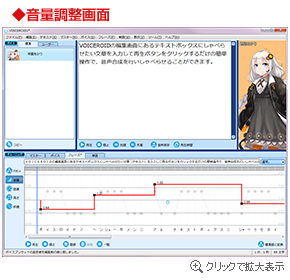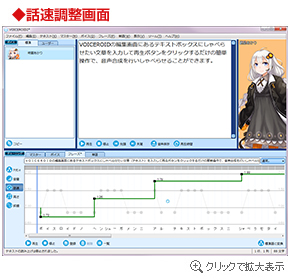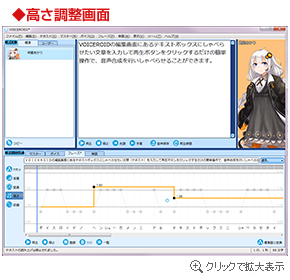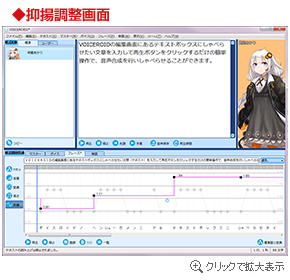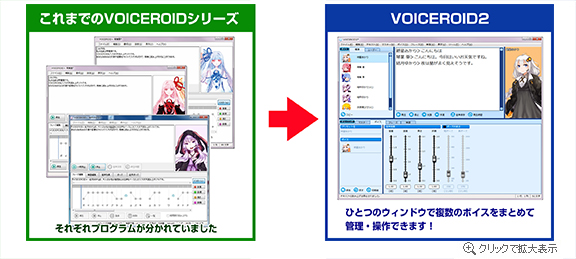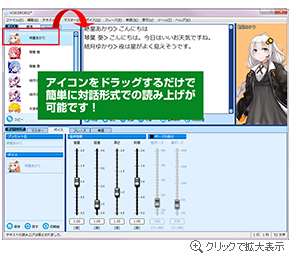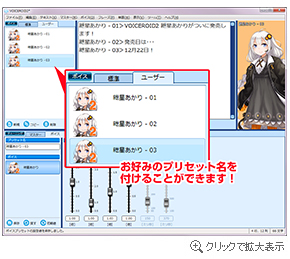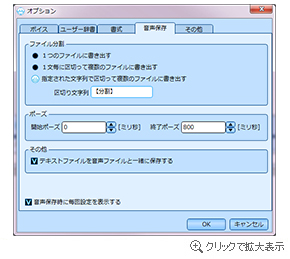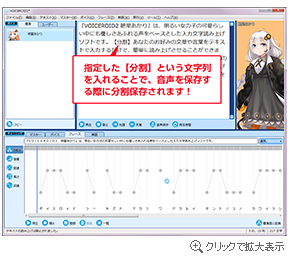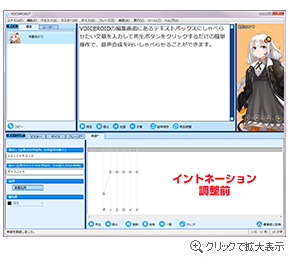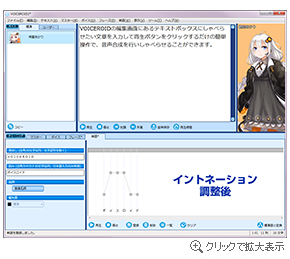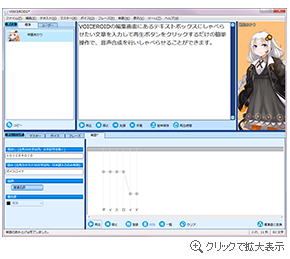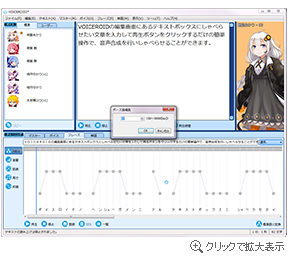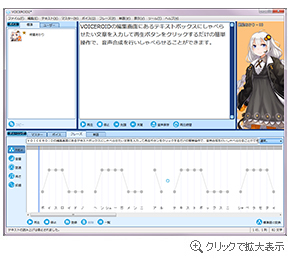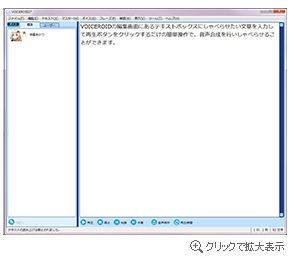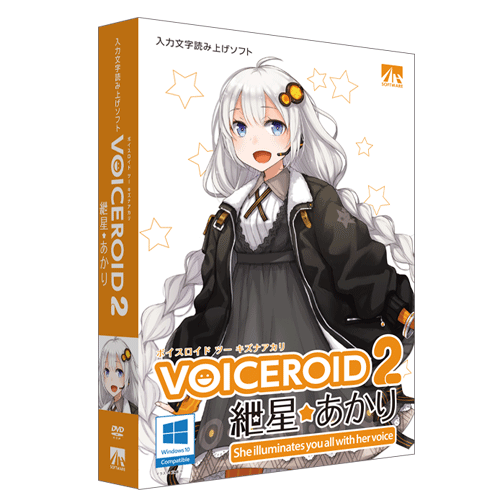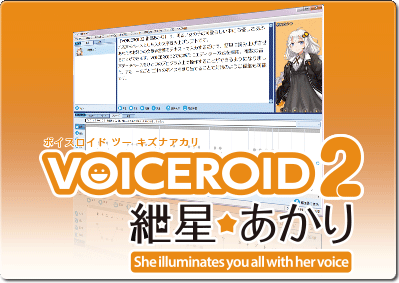
『VOICEROID2 紲星あかり』は、明るい女の子の可愛らしい中にも優しさあふれる声をベースとした入力文字読み上げソフトです。
あなたのお好みの文章や言葉をテキストで入力するだけで、簡単に読み上げさせることができます。VOICEROID2では新たにエディター方式を採用。複数の音声データベースをひとつのプログラム上で操作することができるようになりました。また、一文ごとに別々のボイスを割り当てることで対話のような編集も可能です。
※エディターへのインポートはVOICEROID+ EXシリーズ以降(VOICEROID+ 琴葉 茜・葵を含む)に対応。インポートには専用プログラムが必要です。(プログラムは該当ソフトをお持ちの登録ユーザーがマイページからダウンロード頂くことが可能です。)
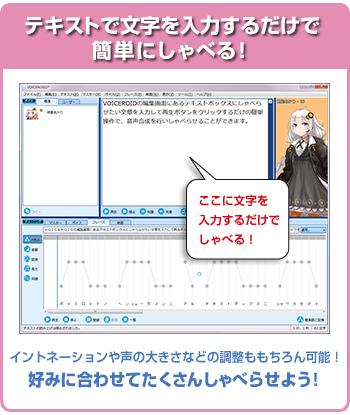
◆VOICEROIDとは
株式会社エーアイが開発した人間的で自然な音声合成を実現することができる高性能音声合成ソフトウェアを元に、AHSが個人向け製品にパッケージングした製品です。 コーパスベース音声合成機能に加え、微妙なフレーズ(イントネーション)の調整やスピード調整、音声ファイルの作成などを行うことができます。 (株式会社エーアイのサイトはこちら)
※コーパスベース音声合成とは予め収録された膨大な音声データから発音に必要な音声素片を検出し、自然に聞こえるように音声素片をつなぎ合わせて音声合成を行う方式です。
どのような言葉に対しても柔軟性が高く自然な発音をさせられることが特徴です。2000年頃より主流となっている非常に高性能な音声合成技術です。
機能紹介
動画紹介
VOICEROID2シリーズの機能を動画で紹介しています。
- 基本機能紹介
「VOICEROID2」シリーズの紹介ビデオ
※紲星あかりはスタイル機能には対応しておりません。
動作環境
■OS
Windows 11
Windows 10
※32bit/64bit対応
■CPU
Intel / AMD Dual Core以上のプロセッサ(Intel Core i3以上推奨)
■必要なハードディスク空き容量
インストールに1GB以上の空き容量が必要
※システムドライブに1GBの空き容量が必要
■RAMメモリ
2GB以上(4GB以上推奨)
■ディスプレイ解像度
XGA(1024x768)以上の解像度
■その他
DVD-ROMドライブ
DirectX 9.0c以降に対応したサウンドカード
インターネット接続環境
※64bitOSでは32bitモードで動作します。
※日本語以外のOSは動作保証外です。
※Virtual PC、VMware等の仮想環境を除きます。
VOICEROID2 紲星あかり - FAQ
VOICEROID2 紲星あかりの利用に際してよくある質問を紹介しています。実際に使用していて疑問に思った際は、こちらに記載している内容をご覧ください。自己解決できる場合がございます。
- インストールが正常に完了しません。
-
HDDの空き容量が十分にあることを確認してください。
また、Windowsを安定して動作させるためには、最低でも500MB程度の空き容量が必要です。
本製品をインストールするために必要な容量だけでなくWindowsを安定動作させるための容量も考慮した空き容量が必要です。
なお、インストール先に外付けHDDを選択している場合は、プログラムが正しく動作しない原因になります。
外付けHDDをインストール先に指定しないようにご注意ください。
- インストールを行う際に「パッケージ VOICEROID2_Langエラー」が表示されインストールが続行できません。
-
本製品よりも最新のVOICEROID2製品が既にインストールされている環境で、「本製品よりも新しいバージョンが既にインストールされています」という警告が表示され、本製品のインストールが続行できない場合があります。
この症状が発生した場合、ランチャーからのフルインストールではなく、ボイスデータのみ個別インストールを行うことでこの問題を回避することができます。
[手順]
- インストールディスク(ダウンロード版の場合は ダウンロードしたファイル)内にある[VOICEROID2]フォルダーを開きます。
- [{283175FC-3DBA-4C27-8EF4-1CC6FFBF2BA8}]というフォルダーがありますので、その中にある"VOICEROID2_Akari.msi"というセットアップファイルをダブルクリックをしてインストールを実行します。
- インストーラに従いセットアップを完了します。
以上で ボイスの個別インストールは完了です。
-
アクティベーションしようとすると、「リモートサーバからのレスポンスの受信に失敗しました」、
または「アクティベーションに失敗しました。ライセンシングサーバから情報を取得できません」と表示され、完了しません。
-
本来はアクティベーションサーバへの接続に失敗した場合に表示されます。
VOICEROIDをインストールしたPCがインターネットに接続されていることをご確認ください。
インターネットに接続されている場合も、ファイアウォールなどのセキュリティソフトが危険接続と誤認し、接続をブロックしている可能性もありますので、一旦セキュリティ監視を停止してお試しください。
アクティベーションが完了したら、セキュリティソフトを有効に戻してください。
上記の内容に問題なくともこれらのエラーが発生する場合、VOICEROIDの認証用ドライバプログラムが正常動作していない可能性があります。
その場合は、以下のサイトから最新の認証用ドライバのダウンロードとインストールを行なってください。
https://supportportal.gemalto.com/csm?id=kb_article_view&sysparm_article=KB0018320
上記ページのClick here to download fileの右側にある 「DOW0003347」をクリックし、最下部の[I Accept]を押して、 ドライバ("Sentinel_LDK_Run-time_setup.zip")をダウンロードしてください。
zipを解凍すると、"HASPUserSetup.exe"というファイルが現れます。
これを実行し、ドライバをインストールしてください。
ドライバのインストール後は、Windowsの再起動を行なってください。
Windowsが再起動しましたら、VOICEROIDを立ち上げてご確認ください。
-
アクティベーションしようとすると、「ライセンス認証に失敗しました。原因不明のエラーが発生しました。」のエラーが表示されます。
-
VOICEROIDの認証用ドライバプログラムが正常動作していない可能性があります。
その場合は、以下のサイトから最新の認証用ドライバのダウンロードとインストールを行なってください。
https://supportportal.gemalto.com/csm?id=kb_article_view&sysparm_article=KB0018320
上記ページのClick here to download fileの右側にある 「DOW0003347」をクリックし、 最下部の[I Accept]を押して、ドライバ ("Sentinel_LDK_Run-time_setup.zip")をダウンロードしてください。
zipを解凍すると、"HASPUserSetup.exe"というファイルが現れます。
これを実行し、ドライバをインストールしてください。
ドライバのインストール後は、Windowsの再起動を行なってください。
Windowsが再起動しましたら、VOICEROIDを立ち上げてご確認ください。
-
「アクティベーションに失敗しました。
セキュアストレージのI/OエラーまたはUSBキーのアクセスエラーが発生しました」と表示されてアクティベーションが完了しません。
-
VOICEROIDの認証用ドライバプログラムが正常動作していない可能性があります。
その場合は、以下のサイトから最新の認証用ドライバのダウンロードとインストールを行なってください。
https://supportportal.gemalto.com/csm?id=kb_article_view&sysparm_article=KB0018320
上記ページのClick here to download fileの右側にある 「DOW0003347」をクリックし、最下部の[I Accept]を押して、ドライバ ("Sentinel_LDK_Run-time_setup.zip") をダウンロードしてください。
zipを解凍すると、"HASPUserSetup.exe"というファイルが現れます。
これを実行し、ドライバをインストールしてください。
ドライバのインストール後は、Windowsの再起動を行なってください。
Windowsが再起動しましたら、VOICEROIDを立ち上げてご確認ください。
- すでにアクティベーションが済んでいますが、アクティベーション前の状態に戻ってしまいました。
-
アクティベーション用認証ドライバの動作が停止している可能性があります。
一旦、Windowsを再起動して、再度VOICEROIDを立ち上げて元に戻っているかご確認ください。
再起動してもライセンスなしの状態になっているようであれば、VOICEROIDの認証用ドライバプログラムが正常動作していない可能性があります。
その場合は、以下のサイトから最新の認証用ドライバのダウンロードとインストールを行なってください。
https://supportportal.gemalto.com/csm?id=kb_article_view&sysparm_article=KB0018320
上記ページのClick here to download fileの右側にある 「DOW0003347」をクリックし、最下部の[I Accept]を押して、ドライバ ("Sentinel_LDK_Run-time_setup.zip") をダウンロードしてください。
zipを解凍すると、"HASPUserSetup.exe"というファイルが現れます。
これを実行し、ドライバをインストールしてください。
ドライバのインストール後は、Windowsの再起動を行なってください。
Windowsが再起動しましたら、VOICEROID2を立ち上げてご確認ください。
-
「マシン固有情報の取得に失敗しました。マシン固有情報が欠損しています」と表示されてアクティベーションが完了しません。
-
VOICEROIDの認証用ドライバプログラムが正常動作していない可能性があります。
その場合は、以下のサイトから最新の認証用ドライバのダウンロードとインストールを行なってください。
https://supportportal.gemalto.com/csm?id=kb_article_view&sysparm_article=KB0018320
上記ページのClick here to download fileの右側にある 「DOW0003347」をクリックし、最下部の[I Accept]を押して、ドライバ ("Sentinel_LDK_Run-time_setup.zip") をダウンロードしてください。
zipを解凍すると、"HASPUserSetup.exe"というファイルが現れます。
これを実行し、ドライバをインストールしてください。
ドライバのインストール後は、Windowsの再起動を行なってください。
Windowsが再起動しましたら、VOICEROID2を立ち上げてご確認ください。
-
起動時に「ライセンス認証に失敗しました。リモート接続を検知しました。リモート接続は許可されていません。」のエラーが表示されます。
-
VOICEROIDはリモート接続のPC上で起動させることができない仕様となっています。
リモートではなく、VOICEROID製品がインストールされたPCで直接ご利用ください。
-
「ボイスプリセットの初期化に失敗しました。XMLドキュメント(0,0)でエラーが発生しました」というエラーで、VOICEROID2が起動しません。
-
設定データが破損していると考えられます。
手動になりますが、以下をお試しください。
- ユーザー名フォルダー内のAppDataフォルダーにある、Localフォルダーを開く
- [AHS]フォルダー内の[VOICEROID]フォルダーを開き、[2.0]フォルダーを削除する
AppDataフォルダーは、Windowsシステムにより隠しフォルダー設定となっていますので、Windowsが初期設定ですと、表示されません。
Windows8、10の場合は、エクスプローラを開き、[表示]から[隠しファイル]にチェックを入れると、隠しフォルダーが表示されるようになります。
-
「テキストの読み上げに失敗しました。中間言語のフォーマットが正しくありません。」と表示されて、読み上げません。
-
Windowsが日本仕様になっていない可能性があります。
VOICEROIDシリーズは日本国内仕様にのみ対応していますので、以下の内容を参考に、Windowsの地域と時間の設定が日本になっていることを、ご確認ください。
コントロールパネルの[時計と地域]を開き、その中の[地域]を開きます。
[形式]の欄が[日本語(日本)]となっていないようであれば、[日本語(日本)]を選択して[適用]を実行してください。
Windows10の場合はさらに、[管理]内の[Unicode対応ではないプログラムの現在の言語]項目から[システムロケールの変更]を開き、改めて[日本語(日本)]に設定した上で、[ベータ:ワールドワイド言語サポートで Unicode UTF-8を使用(U)]という部分のチェックを外してください。
-
「フレーズ辞書の初期化に失敗しました。ファイルが見つかりません」他、似たようなエラーが表示されてVOICEROID2が使用できません。
-
Windowsが日本仕様になっていない可能性があります。
VOICEROIDシリーズは日本国内仕様にのみ対応していますので、以下の内容を参考に、Windowsの地域と時間の設定が日本になっていることを、ご確認ください。
コントロールパネルの[時計と地域]を開き、その中の[地域]を開きます。
[形式]の欄が[日本語(日本)]となっていないようであれば、[日本語(日本)]を選択して[適用]を実行してください。
Windows10の場合はさらに、[管理]内の[Unicode対応ではないプログラムの現在の言語]項目から[システムロケールの変更]を開き、改めて[日本語(日本)]に設定した上で、[ベータ:ワールドワイド言語サポートで Unicode UTF-8を使用(U)]という部分のチェックを外してください。
ロケール設定でも効果がない場合、日本語辞書プログラムが破損している可能性があります。
コントロールパネルの[プログラムのアンインストール]を開き、[VOICEROID2 日本語辞書]を選択して[修復]を行なってください。
- 音声を保存しようとすると、「指定されたドライブが見つかりません」と表示され、保存ができません。
-
設定ファイルが破損している可能性があります。
VOICEROID2を起動し、[ツール]メニュー内にある[設定の初期化]を行ってください。
初期化によって、すべての設定が一旦削除され、新たに作り直しますので、設定の破損が原因の場合はこれで改善します。
これで改善しない場合や、初期化の段階でもエラーが起こる場合は、手動になりますが以下をお試しください。
- ユーザー名フォルダー内のAppDataフォルダーにある、Localフォルダーを開く
- [AHS]フォルダー内の[VOICEROID]フォルダーを開き、[2.0]フォルダーを削除する
AppDataフォルダーは、Windowsシステムにより隠しフォルダー設定となっていますので、Windowsが初期設定ですと、表示されません。
Windows8、10の場合は、エクスプローラを開き、[表示]から[隠しファイル]にチェックを入れると、隠しフォルダーが表示されるようになります。
- 音声を保存しようとすると、エラーが発生して強制終了します。
-
設定ファイルが破損している可能性があります。
VOICEROID2を起動し、[ツール]メニュー内にある[設定の初期化]を行ってください。
初期化によって、すべての設定が一旦削除され、新たに作り直しますので、設定の破損が原因の場合はこれで改善します。
これで改善しない場合や、初期化の段階でもエラーが起こる場合は、手動になりますが以下をお試しください。
- ユーザー名フォルダー内のAppDataフォルダーにある、Localフォルダーを開く
- [AHS]フォルダー内の[VOICEROID]フォルダーを開き、[2.0]フォルダーを削除する
AppDataフォルダーは、Windowsシステムにより隠しフォルダー設定となっていますので、Windowsが初期設定ですと、表示されません。
Windows8、10の場合は、エクスプローラを開き、[表示]から[隠しファイル]にチェックを入れると、隠しフォルダーが表示されるようになります。
-
「ボイスプリセットの初期化に失敗しました。XMLドキュメント(0,0)でエラーが発生しました」というエラーで、VOICEROID2が起動しません。
-
設定データが破損していると考えられます。
手動になりますが、以下をお試しください。
- ユーザー名フォルダー内のAppDataフォルダーにある、Localフォルダーを開く
- [AHS]フォルダー内の[VOICEROID]フォルダーを開き、[2.0]フォルダーを削除する
AppDataフォルダーは、Windowsシステムにより隠しフォルダー設定となっていますので、Windowsが初期設定ですと、表示されません。
Windows8、10の場合は、エクスプローラを開き、[表示]から[隠しファイル]にチェックを入れると、隠しフォルダーが表示されるようになります。
- VOICEROID2が正しく動作しません。
-
上記までの内容は問題がなく、VOICEROID2が不安定あるいは、編集等において不具合があった場合は、弊社ホームページよりマイページにログインしていただき、VOICEROID2のアップデータが公開されているかご確認ください。
もしアップデータが公開されている場合は、お使いのVOICEROID2のバージョンを更新してみてください。
- 別のパソコンで使用したいのですが、どのようにしたらよいですか?
- 本製品は1台のパソコンでのみご利用いただくことができ、同時に複数台でご利用になられることはできません。別のパソコンにインストールしたら、 現在ご利用のパソコンから本製品をアンインストールしていただき、目的のパソコンへインストールし直すことでご利用いただけます。
- 別のパソコンにインストールしたら、「これ以上アクティベートできません」または「上限に達しました」と表示されてアクティベーションができなくなりました。
-
アクティベーションには可能回数が設定されています。
もし、回数制限に達しアクティベーションが行えなくなった場合は、サポートセンターまでご連絡下さい。
その際、製品名、アクティベーションキーもご連絡下さい。
- ディアクティベーションはできますか?
-
お客様側の操作ではディアクティベーションは行えません。
回数制限に達してしまった場合は、サポートセンターまでご連絡下さい。
- フレーズ登録、単語登録を行ったら正しく読み上げなくなった。
-
フレーズ登録、単語登録を行った際に[優先度] を変更していることが考えられます。
もし標準設定のままではなく、優先度を高く設定したり、低く設定したりしている場合、読み上げに影響を与える場合があります。
優先度の設定を[標準] に戻してみてください。
テキストが入力できない、外部の入力変換システムが悪影響を与えている可能性があります。
通常は問題になることはありませんが、もしテキストが入力できないような症状に見舞われた場合は、ATOKなどの入力システムを一度無効にしてお試しください。
- VOICEROID +EX製品を VOICEROID2にインポートしたいのですが?
- お手持ちのVOICEROID+EX製品のアップデータ公開ページからインポートプログラムをダウンロードすることができます。
- VOICEROIDの音声を使用した動画、音声作品をインターネット上のサイトなどで公開したいのですが?
-
個人作品を、私的なウェブサイトや、動画・音声の共有サイトの私的アカウントで公開されるのは問題ありません。
作品内でVOICEROID製品のキャラクターを使用される場合は、各権利者によって方針が異なりますので、「キャラクター使用ガイドライン」や権利者によるキャラクター公式サイトなどをご覧の上、許諾されている範囲で使用してください。
ただし、「VOICEROID+ 鷹の爪 吉田くん EX」は、お客様個人の範囲でご鑑賞いただくことを目的とした製品のため、個人、法人を問わず第三者が閲覧可能な媒体で公開することは認められておりません。
- VOICEROIDを商用利用したいのですが?
-
VOICEROIDの商用利用をご希望の場合は、商用ライセンスをお求めいただく必要がございます。
商用ライセンスをご希望の場合は こちら をご覧ください。
ただし、「VOICEROID+ 鷹の爪 吉田くん EX」は、お客様個人の範囲でご鑑賞いただくことを目的とした製品のため、個人、法人を問わず第三者が閲覧可能な媒体で公開することは認められておりません。
また、「VOICEROID2 桜乃そら」「VOICEROID+ 東北ずん子 EX」「VOICEROID+ 京町セイカ EX」は、商用、業務用途ではご利用頂けません。
- VOICEROIDを同人活動で使いたいのですが?
-
VOICEROIDは非営利目的による配布が前提となりますが、弊社サイトにて申請を行うことで同人活動での有償配布を許可しています。
詳しくは有償配布申請ページ( http://www.ah-soft.com/licensee/ )をご覧ください。
なお、非営利目的で同人作品を無償配布する場合につきましては申請は不要となります。
作品内でVOICEROID製品のキャラクターを使用される場合は、各権利者によって方針が異なりますので、「キャラクター使用ガイドライン」や権利者によるキャラクター公式サイトなどをご覧の上、許諾されている範囲で使用してください。
ただし、「VOICEROID+ 鷹の爪 吉田くん EX」は、お客様個人の範囲でご鑑賞いただくことを目的とした製品のため、個人、法人を問わず第三者が閲覧可能な媒体で公開することは認められておりません。
- わからないことがあるので問い合わせをしたいのですが?
-
製品に同梱されているサポートカードの記載内容をご覧ください。
サポートカードにはサポートを受けるために必要なサポート番号や問い合わせ方法、ユーザー登録について記述されています。
なお、お問い合わせの前にユーザー登録・製品登録を行っていただく必要があります。
- 電話で問い合わせをしたいのですが?
-
お電話によるサポートはお承りしておりません。
また、お電話のご要望につきましても対応いたしかねますのでご了承ください。
サポートフォーム からEメールを介したサポートを提供しております。
詳しくは同梱のサポートカードをご覧ください。
- アクティベーションキーを紛失しました。
-
アクティベーションキーは製品そのもののライセンスを意味します。
紛失されたアクティベーションキーを再発行することはできませんので、大切に保管してください。
- サポートカードを紛失しました。
-
サポートカードはサポート対象製品であることを証明する証書になります。
サポートカードをお持ちになられていない場合、サポートを提供することができません。
サポートカードもアクティベーションキーと同様にライセンスと同じように管理されています。
そのため、再発行することができませんので、アクティベーションキーとあわせて大切に保管してください。
ご購入
製品名:VOICEROID2 紲星あかり
発売日:2017年12月22日(金)
発売元・販売元:株式会社AHS
- VOICEROID2 紲星あかり(ダウンロード版)

- JAN:4560298400471
-
-
AHSダウンロード
価格:¥8,980+税
-
※本製品のライセンスでは商用(業務用途)利用を行うことはできません。商用(業務用途)利用を行うためには個人向け商用ライセンスまたは法人ライセンスが必要です。
・個人向け商用ライセンスについてはこちら
・法人向け商用ライセンスについてはこちら
製品名:紲星あかり exVOICE vol.1
発売日:2017年12月22日(金)
発売元・販売元:株式会社AHS
- 紲星あかり exVOICE vol.1(ダウンロード版)

- JAN:4560298400488
-
-
価格:¥1,980+税
※「VOICEROID2 紲星あかり」には「紲星あかり exVOICE」は収録されておりません。別売り商品となりますのでご注意下さい。
-